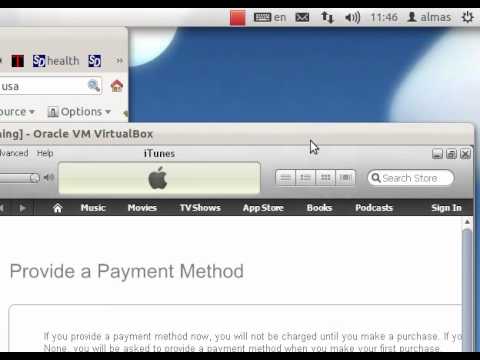Хэрэв таны санах ойн карт гэмтсэн эсвэл санамсаргүйгээр файл устгасан бол өгөгдөл сэргээх програм хангамж ашиглан зураг, видео болон бусад чухал файлуудаа сэргээх боломжтой. Санах ойн картнаас өгөгдлийг найдвартай сэргээхэд туслах гуравдагч талын нэр хүндтэй програмууд бол CardRecovery, EaseUS Data Recovery, Recuva юм.
Алхам
3 -ийн 1 -р арга: CardRecovery ашиглах

Алхам 1. https://www.cardrecovery.com/download.asp дээрх CardRecovery татаж авах хуудас руу очно уу
CardRecovery нь санах ойн картнаас алдагдсан өгөгдлийг сэргээхэд туслах програм юм. CardRecovery -ийн бүрэн хувилбар одоогоор 39.95 доллараар зарагдаж байгаа боловч та үнэгүй татаж авах хувилбарыг ажиллуулахын тулд татан авалтаа үргэлжлүүлж болох бөгөөд энэ нь таны өгөгдлийг санах ойн картнаас бүрэн сэргээх боломжтой эсэхийг мэдээлэх болно.

Алхам 2. Windows эсвэл Mac програм хангамжийн хувилбаруудын доорх "Татаж авах" товчийг дарна уу

Алхам 3. Суулгах файлыг ширээний компьютер дээрээ "хадгалах" сонголтыг сонгоно уу

Алхам 4. Десктоп дээрээ очоод CardRecovery суулгах файл дээр давхар товшино уу

Алхам 5. CardRecovery-ийг суулгахын тулд дэлгэц дээрх зааврыг дагана уу

Алхам 6. Санах ойн картыг USB -ээр компьютерт холбоно уу
Та USB -тэй санах ойн карт уншигч эсвэл адаптер ашиглах ёстой.

Алхам 7. CardRecovery дээр "Дараах" гэснийг товшоод унах цэснээс санах ойн картынхаа драйверын үсгийг сонгоно уу
Ихэнх компьютер дээр таны санах ойн картны үндсэн дискний үсэг нь D:/ drive юм.

Алхам 8. Сэргээхийг хүсч буй файлын төрлүүд, мөн компьютер дээрээ хадгалахыг хүссэн фолдероо сонгоно уу

Алхам 9. "Next" дээр дарна уу
” CardRecovery нь таны өгөгдлийг сэргээх боломжтой эсэхийг тодорхойлохын тулд санах ойн картаа бүрэн сканнердах болно. Энэ процессыг дуусгахад ихэвчлэн гурван минутаас бага хугацаа шаардагддаг. Скан хийж дууссаны дараа CardRecovery нь аюулгүйгээр сэргээж болох файлуудын жагсаалтыг харуулна.

Алхам 10. Дэлгэц дээрх зааврыг дагаж сэргээхийг хүсч буй файлуудаа сонгоод CardRecovery-ийн бүрэн хувилбарыг худалдаж аваарай
Бүрэн дууссаны дараа CardRecovery нь сэргээсэн файлуудыг таны заасан хавтас руу хадгалах болно.
3 -ийн 2 -р арга: EaseUS Data Recovery -ийг ашиглах

Алхам 1. https://www.easeus.com/download.htm хаягаар орж EaseUS -ийн татаж авах хуудас руу очно уу
EaseUS Data Recovery нь санах ойн картнаас өгөгдлийг сэргээх боломжийг олгодог үнэгүй програм хангамж юм.

Алхам 2. "Өгөгдөл сэргээх" таб дээр дарна уу

Алхам 3. Windows эсвэл Mac компьютер дээрээ "Data Recovery Wizard Free" татаж авах сонголтыг сонгоно уу

Алхам 4. Суулгах файлыг ширээний компьютер дээрээ "хадгалах" сонголтыг сонгоно уу

Алхам 5. Десктоп дээрээ очоод EaseUS Data Recovery суулгах файл дээр давхар товшино уу

Алхам 6. Дэлгэц дээрх зааврыг дагаж програм хангамжийг суулгаж, суулгаж дуусаад програмыг ажиллуулна уу

Алхам 7. Санах ойн картыг USB -ээр компьютерт холбоно уу
Та USB -тэй санах ойн карт уншигч эсвэл адаптер ашиглах ёстой.

Алхам 8. EaseUS цонхноос санах ойн картаас сэргээхийг хүсч буй файлын төрлөө сонгоод "Дараах" гэснийг товшино уу
”

Алхам 9. Хатуу дискний цэснээс санах ойн картаа сонгоод "Scan
” EaseUS нь санах ойн картыг сканнердаж, устгасан файлуудыг оруулаад бүх файлыг олох болно. Скан хийж дуусаад EaseUS бүх сэргээгдсэн файлуудын жагсаалтыг харуулна.

Алхам 10. Сэргээхийг хүсч буй файлуудаа сонгоод "Сэргээх" дээр дарна уу
” EaseUS Data Recovery нь таны өгөгдлийг сэргээж, файлуудаа компьютер дээрээ өөр газар хадгалахыг танд сануулах болно.
3 -р аргын 3: Recuva ашиглах (зөвхөн Windows)

Алхам 1. https://www.piriform.com/recuva дээрх Recuva албан ёсны вэбсайт руу очно уу
Recuva бол Piriform бүтээгдэхүүн бөгөөд зөвхөн Windows дээр суурилсан PC-тэй нийцдэг.

Алхам 2. "Үнэгүй татаж авах" дээр дарж, суулгах файлыг Windows ширээний компьютер дээрээ хадгалах сонголтыг сонгоно уу

Алхам 3. Десктоп дээрээ очоод Recuva суулгах файл дээр давхар товшино уу

Алхам 4. Recuva-ийг суулгахын тулд дэлгэц дээрх зааврыг дагаж, програмыг суулгаж дуусаад эхлүүлнэ үү

Алхам 5. Санах ойн картыг USB -ээр компьютерт холбоно уу
Та USB -тэй санах ойн карт уншигч эсвэл адаптер ашиглах ёстой.

Алхам 6. Санах ойн картаас сэргээхийг хүсч буй файлын төрлийг сонгоод "Дараах" гэснийг товшино уу
”

Алхам 7. Унждаг цэснээс санах ойн картынхаа драйверын үсгийг сонгоно уу
Ихэнх компьютер дээр таны санах ойн картны үндсэн дискний үсэг нь D:/ drive юм.

Алхам 8. "Scan
” Recuva нь таны санах ойн картыг скан хийж, сэргээх боломжтой бүх файлуудын жагсаалтыг харуулна.

Алхам 9. Сэргээхийг хүссэн бүх файлуудаа сонгоод "Сэргээх" дээр дарна уу
”

Алхам 10. Сэргээгдсэн файлуудыг хадгалахыг хүсч буй компьютер дээрх байршлаа сонгоно уу
Recuva нь файлуудыг заасан газарт хадгалах болно.